Совместить несколько видео онлайн
ITGuides.ru
Вопросы и ответы в сфере it технологий и настройке ПК
Склеить видео онлайн: топ-3 сервисов, преимущества и недостатки
 У пользователей часто возникает желание склеить видео онлайн бесплатно. Сейчас существует немало сервисов для реализации этой задачи. Топ-3 сервисов для того, чтобы соединить видео онлайн между собой и склеить их совершенно бесплатно в режиме «онлайн», описаны ниже.
У пользователей часто возникает желание склеить видео онлайн бесплатно. Сейчас существует немало сервисов для реализации этой задачи. Топ-3 сервисов для того, чтобы соединить видео онлайн между собой и склеить их совершенно бесплатно в режиме «онлайн», описаны ниже.
Clideo

Для того чтобы склеить видео онлайн и бесплатно без скачивания программ, достаточно воспользоваться этим сервисом. Принцип его работы прост:
- Нажать на кнопку «Выберите файлы», указать файлы для добавления.
- Выбрать выходной формат.
- Нажать на кнопку «Добавить ещё» для добавления новых файлов.
- Указать настройки.
- Кликнуть по кнопке «Склеить».
- Скачать документ или загрузить его на Dropbox, Google Drive.
К преимуществам сайта относится следующее:
- распространение программного обеспечения на бесплатной основе;
- наличие несколько функций для обработки и склейки;
- простота работы с сервисом и возможность объединения видео за несколько кликов;
- наличие как версии для ПК, так и мобильной версии;
- просмотр превью получившегося файла.
У недостаткам сайта относится следующее:
- не слишком высокая скорость работы;
- превью доступно не во всех браузерах, требуется установка последних версий для отображения;
- ограниченность входного формата файла. Допустимо загружать только такие форматы: .avi, .mp4, .mpeg, .webm, .ogv, .mov, .asx, .mkv, .tts, .rm, .rmvb, .jpg, .png, .bmp;
- ограниченность выходного формата файла. Можно создать только .3g2, .3gp, .avi, .asf, .f4v, .flv, .m2ts, .m2v, .m4v, .mkv, .mov, .mp4, .mpg, .mpeg, .mts, .mxf, .ogv, .rm, .rmvb, .ts, .vob, .webm, .wmv, .gif;
- приём ограниченного веса.
Видеоредактор

Бесплатный Видео редактор поможет склеить видео онлайн бесплатно и без регистрации. Для того чтобы сделать это потребуется:
- Добавить файлы при помощи кнопки «своё Видео Фото Музыку» (потребуется нажать дважды: первый раз подтвердить согласие с правилами сайта, во второй раз добавить файлы);
- При необходимости отредактировать видео.
- Нажать на кнопку «Сделать видео» (нужно будет подтвердить, что вы не робот и пройти кэпчу).
- Нажать на кнопку «Смотреть» для просмотра полученного результата.
- Скачать полученный результат.
- широкие опции редактирования (можно выполнить обрезку, добавить текст, музыку и т.д.);
- быстрота обработки;
- после сохранения есть возможность опубликовать видео в социальных сетях;
- полученный результат просматривается прямо в браузере;
- сайт не берёт платы за оказываемые услуги.
- итоговый результат сохраняется только в mp4;
- не слишком большой выбор форматов для входных файлов;
- неудобный пользовательский интерфейс, который осложняет работу;
- ошибки в мобильной версии сайта;
- после объединения у видео незначительно падает уровень качества.
Life.Film

Life.Film — ещё один популярный сервис. Предлагаемая им программа помогает склеить видео онлайн и бесплатно за считанные секунды. Для объединения:
- Зарегистрируйтесь и авторизуйтесь для использования сервиса.
- Нажмите на кнопку «Сделай свой фильм».
- Щёлкните по кнопке «Выберите файлы для загрузки» требуемые файлы.
- Отредактируйте необходимые файлы и введите данные о видео (название, дату).
- Нажмите кнопку «Сделать фильм».
К достоинствам сайта относится:
- огромная функциональность, которая позволяет не только объединить, но и обработать файлы;
- при обработке видео не страдает его качество;
- можно задать настройки приватности.
Недостатками сайта является следующее:
- допустимо загружать .mpeg, .3g2, .mp4, .3gpp, .3gp, .avi, .divx, .flv, .m4v, .mkv, .mov, .mpg, .ogm, .ogv, .ogx, .rm, .rmvb, .smil, .webm, .wmv, .xvid;
- требуется регистрация;
- видео долго обрабатывается и отправляется на почту;
- медленная загрузка мобильной версии;
- функциональность бесплатной версии сильно ограничена.
Теперь вы знаете о том, как обрезать и склеить видео онлайн и бесплатно. Сервисы обладают своими достоинствами и недостатками. Перед тем, как начать их использовать, следует определить желаемый результат, а также исходные данные (с каких устройств выполняется просмотр и т.д.), только после этого останавливать свой выбор на одном из предлагаемых сервисов.
Отблагодари меня, поделись ссылкой с друзьями в социальных сетях:
Создание видео
Склеить видео
Склеить видео — просто, перетащи сюда файлы
Как склеить видео?
Рады, что пришел к нам!
Эта короткая инструкция поможет тебе склеить видео быстро и бесплатно.
Программа для склейки видео не понадобится, все можно сделать онлайн, без регистрации, без скачивания зараженной вирусами пиратской программы из непонятных источников.
За видео следует подробная пошаговая инструкция — пригодится, если после просмотра склейка видео с помощью видеоредактора осталась не до конца непонятной 🙂
1 . Добавить файлы
Наложи музыку из бесплатной коллекции — для этого урока мы выбрали Fleurie — Constellate .
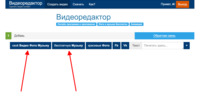
Для примера, разберем, как склеить два видео:
Для загрузки видеоклипов с компьютера и телефона используй кнопку загрузки.
Если файлы находятся на разных устройствах, например одно видео на компьютере, а другое на айфоне или андроиде, придется зарегистрировваться — подробнее о добавлении файлов.
2 . Порядок склеивания
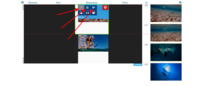
Порядок склеивания устанавливается простым перетаскиванием.
По умполчанию все видео склеиваются автоматически выстраиваясь друг за другом. Установить позицию вручную, задав паузы или конретный момент появления:
- Нажми на видео.
- Нажатием, включи кнопку удержания позиции .
- Перетаскивай файл в нужное место — видео будет занимать точно выбранную позицию.
- Нажми на кнопку снова, для возврата к автоматическому позиционированию.
Если видео требуется предварительно обрезать или разрезать , перемешав кусочки, используй соответствующие редакторы:
- Выбери видео.
- Нажми на нужную кнопку.
3 . Склеить два видео с переходами
Завершив редактирование нажми сделать видео.
Когда процесс склеивания закончится видеоролик можно скачать или опубликовать на ютуб канале или загрузить в контакт.
Как сделать одно видео из нескольких
Cтолкнулись с необходимостью объединения нескольких роликов в один файл? На помощь придет удобный видеоредактор «ВидеоМОНТАЖ»! В статье мы детально рассмотрим то, как сделать одно видео из нескольких в данной программе, а также как улучшить итоговый видеофайл с помощью эффектов, музыки и переходов.
Шаг 1. Скачиваем программу
Для начала скачайте видео редактор со специальной страницы нашего сайта. Если у вас установлено хорошее интернет-соединение, то загрузка займет не более 2 минут, ведь дистрибутив весит менее 100 Мб. Скачивание завершено? Запустите установщик. Внимательно ознакомьтесь с пользовательским соглашением, выберите место на ПК, в котором следует разместить файлы программы. Если вам часто приходится работать с видео, то не забудьте про ярлык софта на рабочем столе. Так вы сможете всегда быстро начать работу с приложением.
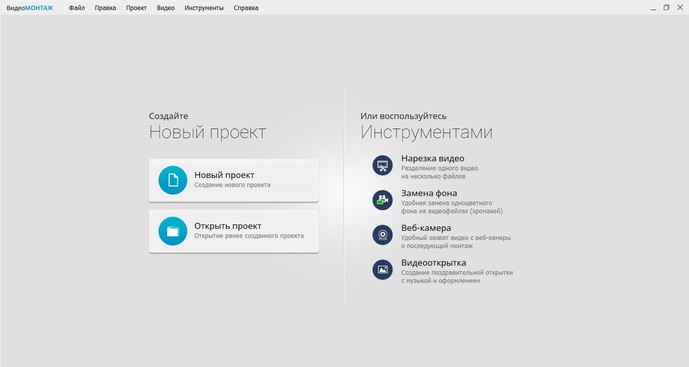
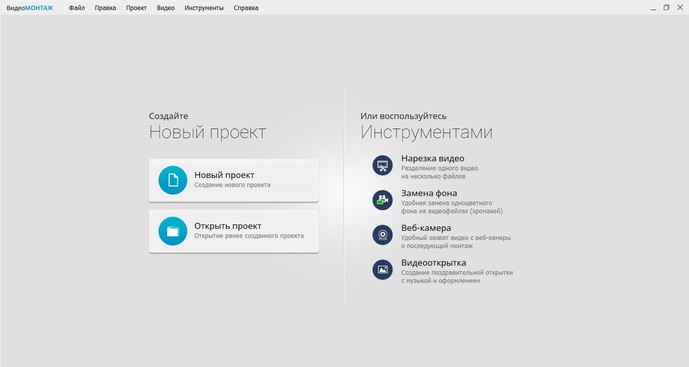
Так выглядит программа при запуске
Шаг 2. Соединяем видео
При первом запуске программы вы сразу же можете разобраться и с тем, как изменить разрешение видео. Для этого при создании нового проекта вам нужно выбрать соответствующий вариант из списка. Объединить несколько видео в один файл тоже достаточно просто: с помощью встроенного «проводника» отыщите на компьютере нужные объекты и перетащите их на монтажный стол. Файлы можно менять местами, настраивая их очередность.
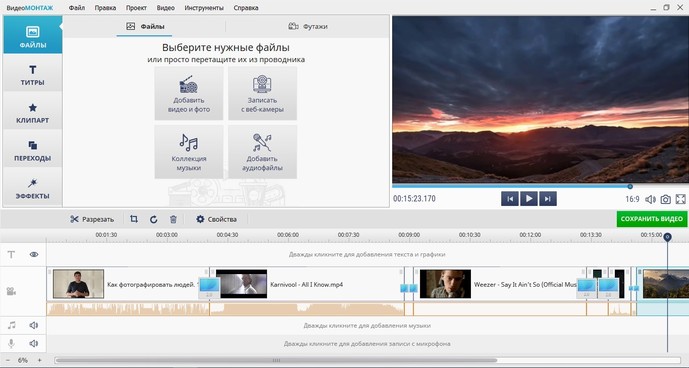
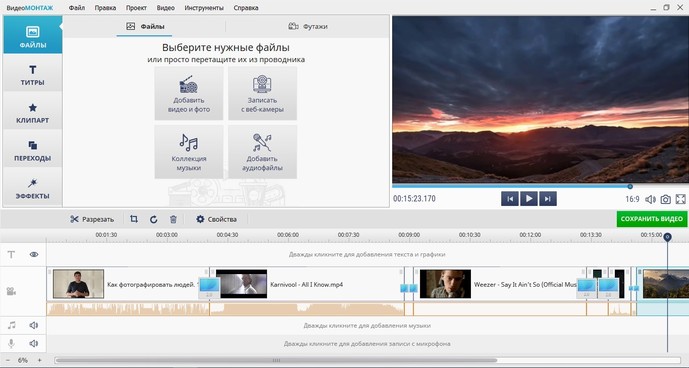
Соединить несколько видео в один файл просто: достаточно перетащить их на монтажный стол
Шаг 3. Добавляем переходы
Если мы делаем одно видео из нескольких, то важно обратить внимание и на то, как выбранные ролики сменяют друг друга при показе. Как правило, объединяются в большинстве случаев достаточно разнородные объекты, поэтому смена одного файла на другой обычно происходит резко и смотрится не очень красиво на экране. Но решить эту проблему можно. Для этого перейдите во вкладку «Переходы» и добавьте анимацию, которая будет появляться на стыке двух файлов в показе. Все эффекты можно предварительно просмотреть в плеере софта.
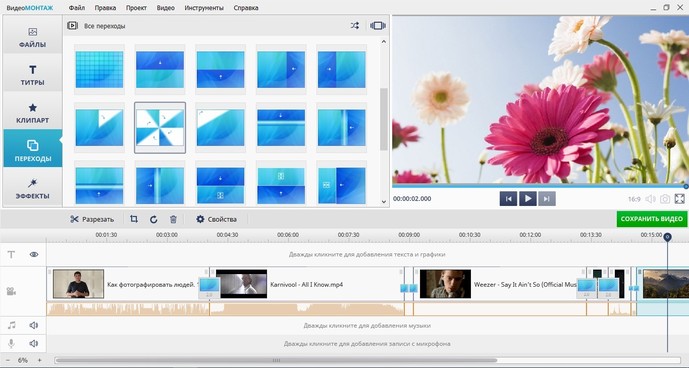
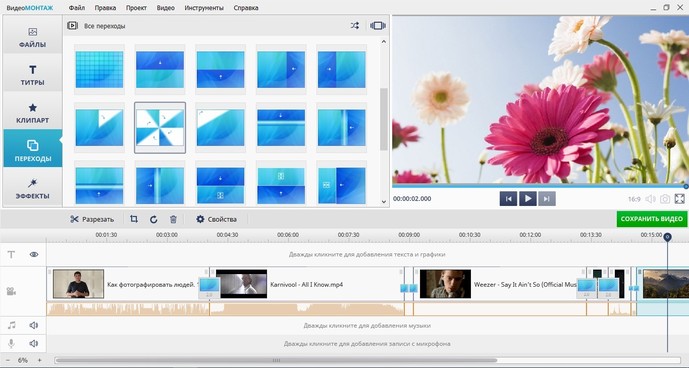
Добавление переходов сгладит резкость при смене фото на экране
Шаг 4. Улучшаем видео
На следующем этапе работы вы можете улучшить качество каждого загруженного ролика. Для этого выделите файл для работы и перейдите в меню «Редактировать». Первым делом софт предложит обрезать видео. Во вкладке «Эффекты вы сможете добавить поверх видео специальные фильтры: старое кино, аватар, спрей, гравюра и т.п., а во вкладке «Улучшения» — вручную настроить параметры отображения видео на экране. При желании видеоряд можно дополнить текстом, заменить звук у видео, ускорить или замедлить его воспроизведение.
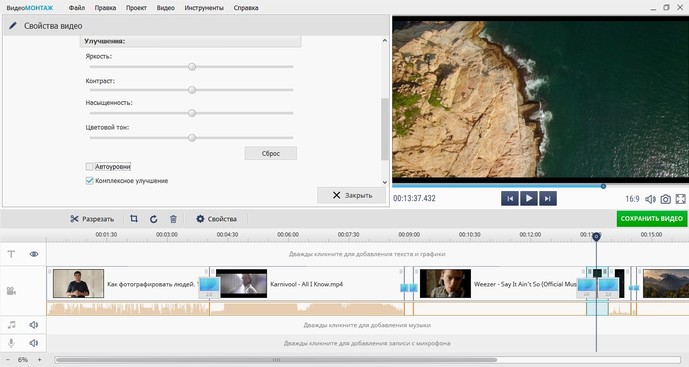
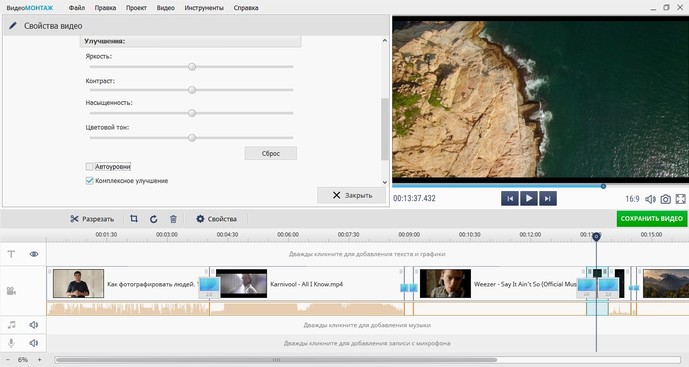
Видео можно улучшить: настроить яркость, тон, насыщенность, контраст
Шаг 5. Сохраняем видео
Вот и все, вы успешно обучились тому, как сделать одно видео из нескольких. Настало время сохранить проект. Для этого нажмите «Создать». В появившемся окне вы увидите шесть различных вариантов для фиксации видеоряда в единый файл. Выберите подходящий и щелкните по нему. Далее софт предложит произвести дополнительные настройки. Например, перед записью DVD «ВидеоМОНТАЖ» позволяет создавать интерактивное меню для диска, а при выборе обычного сохранения для просмотра на ПК — настраивать качество и размер кадра.
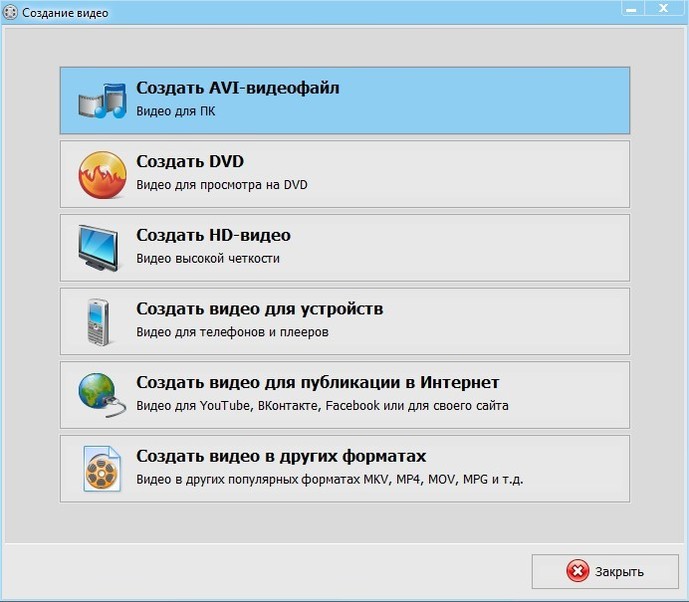
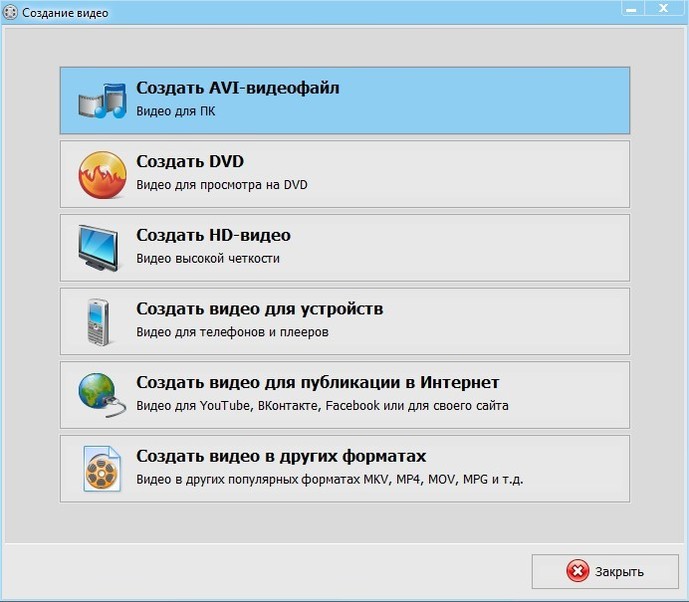
Программа предлагает на выбор несколько вариантов фиксации проекта на ПК
Заключение
«ВидеоМОНТАЖ» — это программа для редактирования и нарезки видео, которая отлично подходит для создания фильмов из совершенно разнородных файлов. Чтобы начать работу достаточно загрузить материалы в приложение, а после выбрать и применить желаемые функции и сохранить видео или записать его на диск.
Cохраните себе статью, чтобы не потерять:
Как быстро соединить видео онлайн
Автор: Anastasia · Опубликовано Июль 14, 2017 · Обновлено Октябрь 11, 2017
Чтобы создать эффектный ролик, иногда требуется собрать вместе несколько фрагментов видеосъемки. Они могут быть сняты разными устройствами и сохранены в различных форматах, но соединить видео онлайн в любом случае несложно. Вы получите одну видеозапись, с красивой музыкой и плавными переходами – понятный видеоурок или летопись взросления ребенка.
Онлайн-сервисы для объединения видео удобны тем, что не придется скачивать и устанавливать на компьютер приложения. Чтобы зайти на сайт, понадобится только устройство с браузером – стационарный ПК, планшет или смартфон – и интернет-соединение. Если вы собираетесь регулярно обрабатывать видеофайлы, то лучше установить программу для соединения видео на компьютер. Кроме популярного видеоредактора Киностудия Windows Live, для склеивания видео предназначены Easy Video Joiner и Allok Video Joiner.
СделатьВидео.ру
Сервис СделатьВидео поможет соединить видео из нескольких фрагментов. Ресурс работает бесплатно, интерфейс на русском языке, но немного перегружен рекламой. Для склейки видео повторите шаги:
- Перейдите на сайт, регистрация не требуется.
- Кликните на «Загрузи музыку, видео…», выберите файлы с ПК или мобильного устройства. Можно добавить файлы из соцсетей, для этого придется ввести пароль от аккаунта.
- Дождитесь полной загрузки файлов, пока они не появятся в области редактирования.
- Чтобы объединить несколько видео, задайте параметры:
- порядок следования – перетаскиванием кусочков;
- эффект перехода – выберите из перечня;
- длительность эффекта – появление и исчезание в секундах, как быстро будут сменяться кадры.
- Можете добавить музыкальную дорожку, титры, фотографии.
- Кликните «Сделать и скачать».


Ролик будет готов через пару минут, объединённый файл вы можете скачать на ПК или напрямую выложить в соцсеть, YouTube.
Life2Film
Необычный сервис Life2Film предназначен не для простой линейной склейки фрагментов, а для создания уникальных фильмов. Если у вас разноплановые съемки, из которых надо сделать нарезку под красивую музыку – с задачей отлично справится Life2Film, причем в автоматическом режиме. Вам не придется предварительно вырезать нужные кадры и думать, как склеить видео в один файл.
Работает сервис так:
- На основной странице кликните «Сделай свой фильм».
- Загрузите видеофайлы с компьютера, рекомендуемая длительность – не менее 3 минут.
- Система начнет работу – выберет лучшие кадры: с людьми, активным движением, широким цветовым охватом. Изображения компонуются так, чтобы смена картинок соответствовала ритму добавленной музыкальной композиции – вы можете загрузить свою аудио дорожку или выбрать из коллекции ресурса.
- Кликните на «Сделать фильм», ждите окончания обработки – она занимает 10-20 мин при длительности исходных видеофайлов в 10 мин. Чем больше вы загрузили файлов, тем дольше обрабатывает результат программа для склеивания видео.
- Когда фильм будет готов, на ваш e-mail придет уведомление.


Бесплатно вам сделают фильм не длиннее 10 мин и не более 500 Мб, в качестве 360p. Чтобы улучшить качество и увеличить лимиты, надо оплатить месячную подписку. Получить понравившийся ролик в HD-качестве можно и за разовую доступную сумму.
VideoToolBox
Удобная программа для соединения видео размещена в сервисе VideoToolBox. Ресурс англоязычный, умеет обрезать, конвертировать видеофайлы, накладывать аудиодорожку, субтитры и водяной знак.
Как соединить два видео в одно на VideoToolBox:
- Зайдите на сайт и зарегистрируйтесь – понадобится только адрес e-mail.
- Откройте раздел File Manager, загрузите свои фрагменты – кликните на «Browse», выберите файлы, нажмите «Upload».
- Отметьте галочками нужные ролики, в выпадающем меню «Select action» кликните на «Merge files».
- В появившемся окне перетащите файлы на ленту кинопленки в нужном порядке.
- Установите разрешение и формат, дайте название новому ролику.
- Кликните на «Merge», чтобы соединить несколько видео в одно.


После окончания обработки, сохраните клип на компьютер или выгрузите напрямую в YouTube.
Stupeflix
Программа сервиса Stupeflix поможет соединить видео за пару кликов. Интерфейс на английском языке, есть готовые шаблоны для оформления фильмов – вы просто загружаете свои видеофайлы, а Stupeflix встраивает их на красивый фон, добавляет приятную музыку. Можно наложить и свою аудиодорожку, добавить текстовые подписи.
Как соединить два видео в одно с помощью Stupeflix:
- Откройте сайт, кликните на «Make a free video».
- Выберите шаблон оформления, загрузите файлы через «Add Photos and Videos».
- Если результат вас устраивает, кликните на «Produce and Save».


В бесплатной версии нет возможности сохранить результат напрямую на компьютер, его можно выгрузить на YouTube или социальную сеть, встроить на личный сайт.
Заключение
Мы разобрались, как соединить 2 видеофайла в 1 с помощью онлайн-сервисов. Процесс несложный и вполне осуществим даже с мобильного устройства. Если вы решите воспользоваться другим ресурсом для соединения двух роликов, внимательно читайте условия – на бесплатных сайтах часто есть ограничения на разрешение результата и отсутствует возможность скачать его на ПК.



